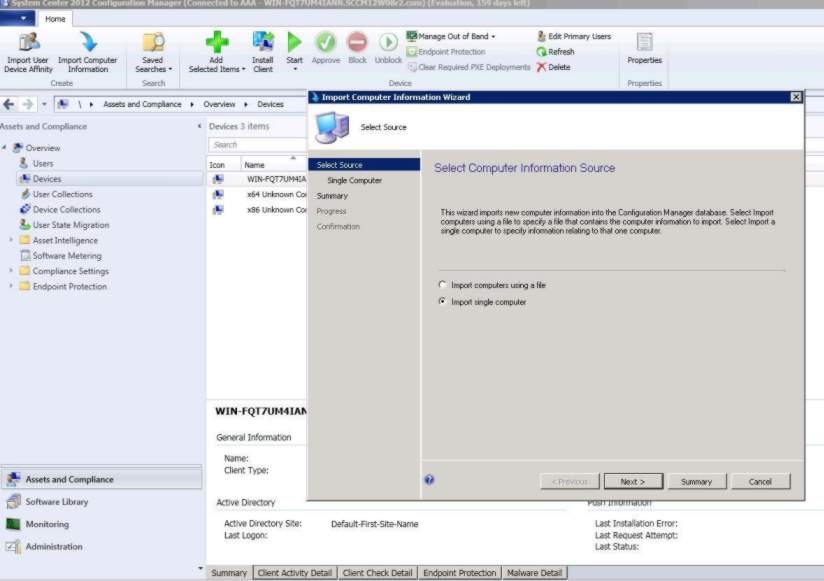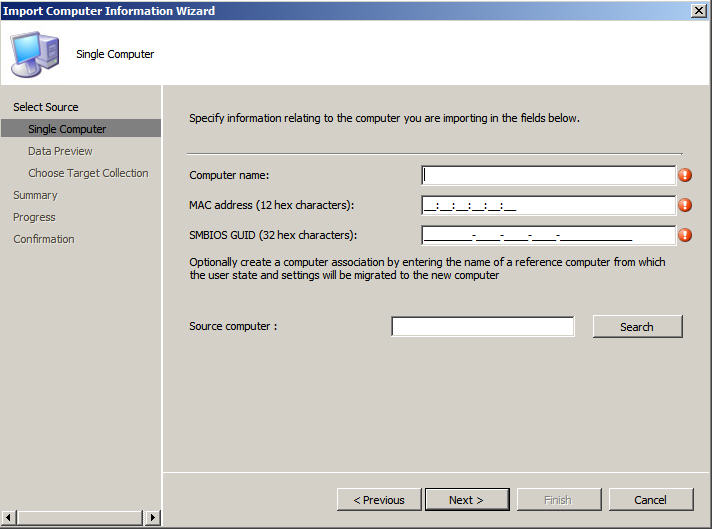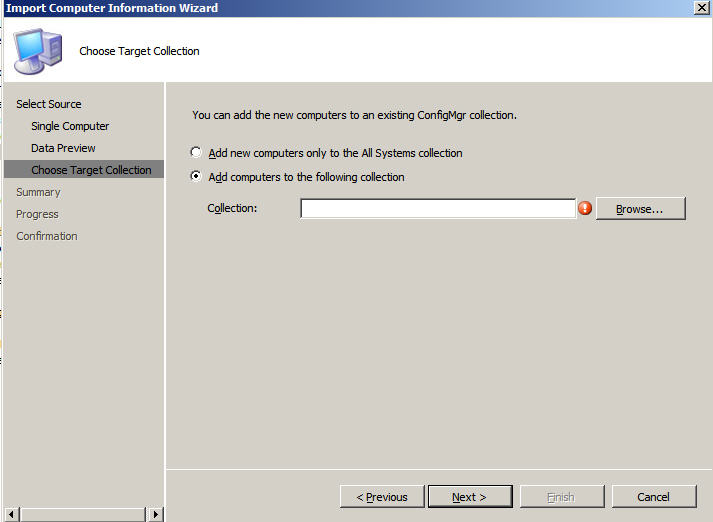Adición de un servidor de destino a Configuration Manager
En este tema se describe cómo crear una recopilación y añadir uno o más servidores a la misma.
Acerca de esta tarea
Para habilitar SCCM de modo que reconozca el servidor de destino, utilice la dirección MAC de la interfaz de red principal del sistema (la interfaz utilizada para el despliegue). SCCM utiliza colecciones para agrupar servidores. Ya se han creado varias colecciones predeterminadas basándose en la versión del sistema operativo y otros atributos. Siga el procedimiento que se indica a continuación para crear una nueva recopilación y utilizarla en los despliegues.
Procedimiento
Entregar comentarios